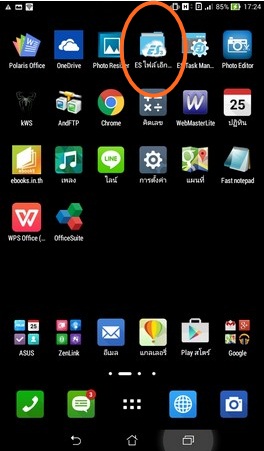การใช้งาน มือถือหรือแท็บเล็ต Android นั้น เราจะได้สามารถใช้งานพื้นที่ฟรีหรือ Google Drive เพื่อเก็บไฟล์ โดยจะได้พื้นที่มากถึง 15 GB ซึ่งเราสามารถส่งไฟล์จากมือถือหรือแท็บเล็ตของเราไปเก็บไว้ในพื้นที่ฟรีได้ทันที ง่ายๆ เพียงแตะหน้าจอไม่กี่ครั้งเท่านั้นเอง อาจจะเป็นไฟล์ภาพถ่าย เพลง วิดีโอ ฯลฯ ไปเก็บในพื้นที่ฟรีในเน็ตได้ทันที การเข้าไปใช้งานไฟล์เหล่านั้นก็เช่นกัน ท่านใดที่มีอุปกรณ์เหล่านี้ แล้วยังไม่ได้ใช้ประโยชน์จาก Drive ต้องไม่พลาดบริการดีๆ แบบนี้ เพราะเป็นบริการฟรี
พื้นที่ฟรีที่ได้จะมีขนาดประมาณ 15 GB จะมีขนาดประมาณ 15,360 Mb หากนำไปเก็บเพลง MP3 ก็จะเก็บได้ประมาณ 3000 กว่าเพลง หากเก็บไฟล์ภาพถ่ายที่ขนาดสัก 1 Mb ก็เก็บได้หมื่นห้าร้อยกว่าไฟล์ หรือจะเก็บไฟล์ประเภทอื่น ก็ทำได้ตามใจชอบ ใครที่ยังไม่ได้ใช้งานความสามารถดีๆ ที่ Google ให้มา คงจะช้าไม่ได้แล้วนะ เสียโอกาส
ลักษณะการทำงานของ Google Drive สำหรับพื้นที่ฟรี Google Drive นั้นจะเป็นบริการเก็บไฟล์ฟรีที่ผู้ใช้ที่มือถือหรือแท็บเล็ต Android จะสามารถเข้าใช้งานได้ทันทีอยู่แล้ว เมื่อใช้งานอุปกรณ์ระบบนี้ ก็จะต้องมีอีเมล์ของ Google Mail หรือเป็นที่รู้จักกันในชื่อ Gmail นั่นเอง การมี gmail ก็จะสามารถใช้งานได้อัตโนมัติเพียงแค่ล็อกอินเข้าระบบเท่านั้นเอง
1. ลักษณะการทำงานอย่างง่ายๆ ก่อนอื่นเราต้องมีอุปกรณ์อย่างมือถือหรือแท็บเล็ต Android การใช้อุปกรณ์อื่นก็ใช้งานได้เช่นกัน แต่ในบทความนี้เน้นการใช้งานอุปกรณ์เหล่านี้


2. ในมือถือของเรา ให้เข้าแอพ Drive หรือ Google Drive
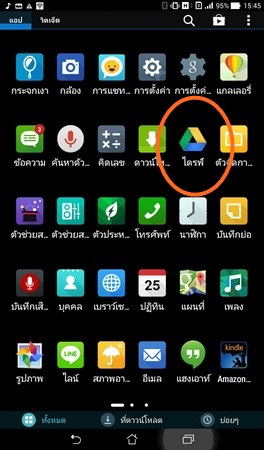
3. เมื่อเข้าไปในพื้นที่ฟรี Google Drive แล้ว เราก็จะสามารถส่งไฟล์จากมือถือของเรา เช่น ไฟล์ภาพถ่าย ไฟล์วิดีโอ ไฟล์เอกสาร ฯลฯ จากมือถือหรือแท็บเล็ตของเรา ส่งไปไว้ในพื้นที่ฟรี Google Drive ได้ทันที ตัวอย่างการสร้างโฟลเดอร์ไว้เก็บไฟล์ให้เป็นระเบียบเช่น โฟลเดอร์แยกเก็บไฟล์ให้เป็นระเบียบ khaoyai gallery, songs และไฟล์เอกสารต่างๆ
4. ในขณะเดียวกัน เราก็ยังสามารถก็อปปี้ไฟล์ในพื้นที่ฟรีกลับมาไว้ในเครื่องก็ได้
5. หรือเราอาจจะส่งลิงค์ให้เพื่อนๆ มาดูไฟล์ ดาวน์โหลดไฟล์ หรือแก้ไขไฟล์นั้นๆ ก็ได้ โดยไม่จำเป็นต้องส่งไฟล์ไปให้เพื่อนทางไลน์หรืออีเมล์ ให้เสียเวลา ส่งลิงค์ให้เพื่อนๆ เข้ามาดูได้เลย
6. กรณีเป็นไฟล์เอกสาร ก็เพื่อนๆ ที่เข้ามาดูก็สามารถช่วยกันสร้างหรือแก้ไขได้เลย เหมาะสำหรับการทำงานบางอย่างร่วมกัน อยู่ส่วนไหนของโลกใบนี้ ขอเพียงเชื่อมต่ออินเตอร์เน็ตได้ ก็ทำงานร่วมกันได้สบายๆ

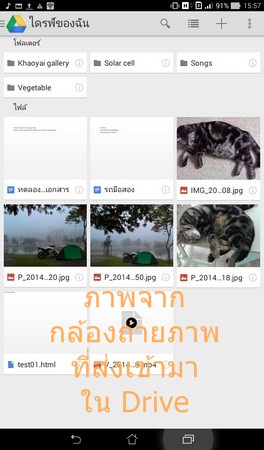
7. สำหรับไฟล์เหล่านี้จะคงอยู่อีกนาน หากแม้เราไม่ได้ใช้มือถือหรือแท็บเล็ตระบบ Android แล้วก็ตาม ก็ยังสามารถเข้ามาจัดการกับไฟล์ได้ด้วยคอมพิวเตอร์หรือโน้ตบุ๊คผ่านทางเว็บไซต์ drive.google.com
พอจะมองเห็นประโยชน์ของไดรว์หรือพื้นที่ฟรีในอินเตอร์เน็ตกันแล้วนะครับ ปกติเราจะเก็บข้อมูลไว้ในแฟลชไดรว์ แต่คราวนี้สะดวกกว่านั้น เพราะสามารถส่งข้อมูล ไฟล์ ภาพ เพลง วิดีโอ ฯลฯ จากมือถือหรือแท็บเล็ตระบบ Android เข้าสู่พื้นที่ได้โดยตรงกันเลยทีเดียว
แต่หากเครื่องที่ใช้งานนั้น เชื่อมต่ออินเตอร์เน็ตตลอดเวลาจะใช้ประโยชน์ได้เต็มที่มากกว่า เพราะจะต่อตอนไหนก็ได้ ก็จะเข้าไปจัดการกับไฟล์ในพื้นที่ฟรีได้ตลอดเวลา ส่วนผู้ที่ไม่ได้เชื่อมต่อเน็ตตลอดเวลา เวลาจะเข้าใช้งานก็จะต้องทำการเชื่อมต่อเข้าสู่อินเตอร์เน็ตเสียก่อน จึงจะสามารถใช้งานได้
อัปโหลดหรือส่งไฟล์ในมือถือเข้าไปในพื้นที่ฟรีหรือ Drive
เราไปดูตัวอย่างง่ายๆ ในการส่งไฟล์เข้าไปเก็บในพื้นที่ฟรีหรือ Google Drive ซึ่งค่อนข้างง่ายมากๆ สำหรับผู้ใช้มือถือ Android
1. เข้าไปหน้าไอคอนรวมแอพ แล้วแตะเลือกแอพ ตัวจัดการไฟล์
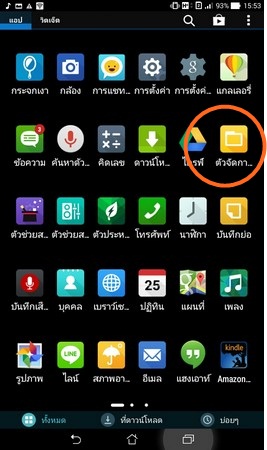
2. แตะเลือกโฟลเดอร์ DCIM และ Camera ตามลำดับ ในที่นี้ต้องการส่งภาพถ่าย หรือวิดีโอไปไว้ในพื้นที่ฟรี Drive
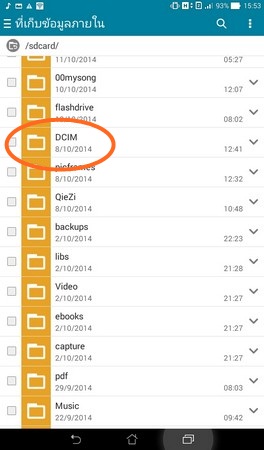
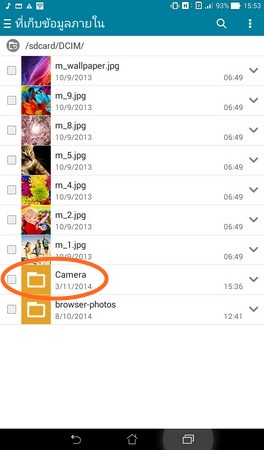
3. แตะติ๊กถูก หน้าชื่อไฟล์ภาพถ่ายหรือวิดีโอที่ต้องการอัพโหลดหรือส่งเข้าไปเก็บใน Drive
4. แตะปุ่ม แบ่งปัน รูป < มุมบนขวา

5. แตะเลือกแอพ ไดรฟ์ เราจะส่งเข้าไปที่นี่
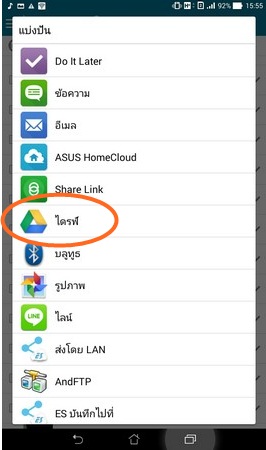
6. จะปรากฏกรอบข้อความสรุปข้อมูล ไฟล์ที่จะทำการส่งเข้าพื้นที่เก็บไฟล์ จากตัวอย่างมี 6 ไฟล์ด้วยกัน
7. ส่วนถัดมา ให้แตะเลือกบัญชี Gmail ของเรา ว่าต้องการเก็บไว้ในอีเมล์ได
8. เลือกโฟลเดอร์ หากต้องการส่งไฟล์ไปไว้ในหมวดอื่น ให้แตะเลือกโฟลเดอร์ ที่ต้องการ จากตัวอย่างให้แตะรูป สามเหลี่ยม ทางขวามือของโฟลเดอร์ที่ปรากฏในขณะนั้น
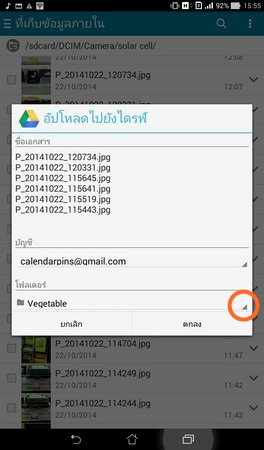
9. แตะที่มุมบนซ้าย < vegetable เพื่อออก (ชื่อโฟลเดอร์ในมือถือแต่ละเครื่องจะไม่เหมือนกัน) เราจะไปสร้างโฟลเดอร์ใหม่ เพื่อเก็บไฟล์ภาพ เพราะไฟล์ที่จะส่งเข้ามาใหม่นี้ ไม่เข้ากลุ่มที่มีอยู่ แต่หากต้องการเก็บไว้ในโฟลเดอร์ดังกล่าว ก็แตะเลือก ด้านล่าง
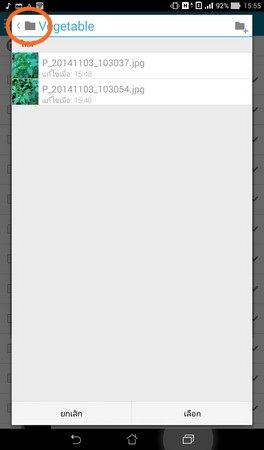
10. ที่มุมบนขวา ให้แตะ ไอคอนรูปโฟลเดอร์ + เพื่อสร้างโฟลเดอร์ใหม่
11. แตะและพิมพ์ชื่อโฟลเดอร์ เช่น solar cell
12. แตะ ตกลง

13. จากนั้นโฟลเดอร์เปล่าๆ จะถูกสร้างขึ้นมารอเก็บไฟล์ ซึ่งขณะนี้ ไม่มีรายการ ไฟล์ใดๆ ข้างใน ให้แตะ เลือก
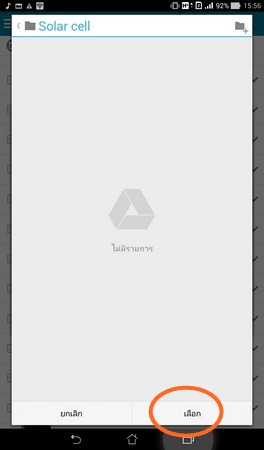
14. แตะ ตกลง เพื่อทำการอัพโหลด
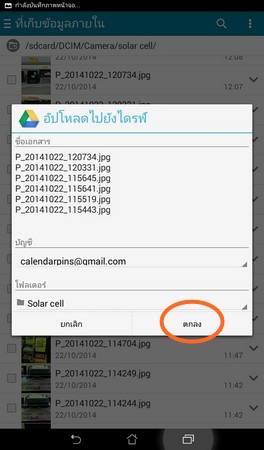
จัดการไฟล์ที่ได้ส่งเข้าไปเก็บไว้ในพื้นที่ฟรี Google Drive
สำหรับไฟล์ต่างๆ ที่ได้ส่งเข้าไปไว้ในพื้นที่ฟรี Google Drive เราสามารถเข้าไปจัดการกับไฟล์ ดูรายชื่อไฟล์ ลบ ย้าย ส่ง ฯลฯ ได้ตลอดเวลา จะใช้มือถือหรือคอมพิวเตอร์ก็ตามสะดวก
1. ในมือถือหรือแท็บเล็ต Android แตะเลือกแอพ ไดรฟ์

2. เมื่อเข้าไปในพื้นที่เก็บไฟล์แล้ว ก็จะแสดงข้อมูลภายใน เช่น โฟลเดอร์ต่างๆ ซึ่งสามารถแตะเข้าไปดูข้างในได้ ตัวอย่างโฟลเดอร์ที่ผมได้สร้างไว้เป็นตัวอย่างประกอบการทำบทความนี้
- khaoyai gallery
- solar cell
- songs
- vegetable
3. ถัดจากโฟลเดอร์ก็จะเป็นไฟล์เอกสารและไฟล์ภาพต่างๆ
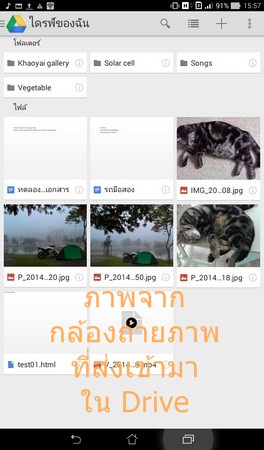
4. ไอคอนด้านบน จะมีไอคอน ค้นหา สำหรับค้นหา ไฟล์ที่ต้องการ
5. ถัดไปจะเป็นไอคอนแสดงไฟล์ในมุมมองต่างๆ
6. ไอคอน + สำหรับสร้างโฟลเดอร์ เอกสาร เสปรดชีต และอัปโหลดไฟล์เข้าพื้นที่เก็บไฟล์ของเรา ซึ่งจะอัพโหลดไฟล์เข้าโฟลเดอร์หรือตำแหน่งที่ได้เลือกในขณะนั้น
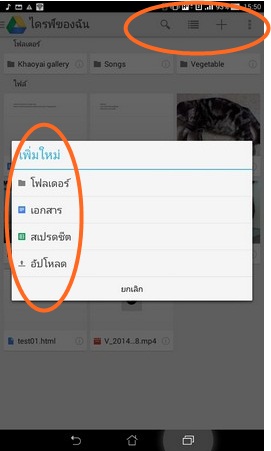
7. การจัดการกับไฟล์ใดๆ ให้แตะที่ไฟล์ดังกล่าวค้างไว้ เพื่อเรียกคำสั่งลัด ซึ่งจะปรากฏคำสั่งต่างๆ เช่น
- ส่ง คำสั่งส่งไฟล์ภาพ วิดีโอ หรือไฟล์ใดๆ ที่ได้เลือก ไปให้ผู้รับ ทางอีเมล์ Line, Bluetooth ฯลฯ
- เก็บไว้ในอุปกรณ์ คำสั่งโหลดไฟล์ภาพดังกล่าวมาเก็บไว้ในมือถือหรือแท็บเล็ต Android ที่กำลังใช้เชื่อมต่ออยู่ในขณะนั้น ซึ่งอาจจะเป็นเครื่องใหม่ที่เพิ่งซื้อมา ต้องการโหลดข้อมูลในพื้นที่ฟรีมาเก็บไว้ดู แบบไม่ต้องต่อเน็ตตลอดเวลา
- เปิดด้วย คำสั่งเปิดไฟล์ด้วยแอพที่ต้องการ
- ส่งลิงค์ คำสั่งส่งลิงค์ให้คนอื่นเข้ามาดูไฟล์ หรือดาวน์โหลดไฟล์ไปใช้งาน
- ดาวน์โหลดสำเนา ไม่รู้
- เปลี่ยนชื่อไฟล์ คำสั่งเปลี่ยนชื่อไฟล์
- ลบ คำสั่ง ลบ ไฟล์ที่ได้เลือกนั้นๆ

แอพสำหรับใช้งานกับมือถือหรือแท็บเล็ต Android จะค่อนข้างง่ายแบบนี้ ซึ่งแอพ Drive นั้นนับว่ามีประโยชน์อย่างมาก เพราะด้วยพื้นที่ที่ให้ฟรีมากถึง 15 GB เราจึงสามารถจัดเก็บไฟล์ต่างๆ ได้ไม่น้อยเลย สำหรับไฟล์ภาพนั้น ในการถ่ายภาพ เราควรจะตั้งค่ากล้องถ่ายภาพให้เหมาะสม เพื่อไม่ให้ภาพใหญ่เกินไป ก่อนจะส่งไฟล์ไปไว้ใน Drive
ส่วนการจัดการกับไฟล์ที่จะอัพโหลดหรือส่งเข้าพื้นที่ฟรีนั้น แนะนำให้ติดตั้งแอพ ES File Explorer เพราะแอพนี้สามารถบีบย่อไฟล์ได้ แตกไฟล์ซิพได้ กรณีมีไฟล์จำนวนมากที่ต้องการส่งให้เพื่อนมาดาวน์โหลด ก็จัดการซิพไฟล์แล้วค่อยส่งเข้า Google Drive ก่อนจะส่งลิงค์ให้เพื่อนมาดาวน์โหลดไปใช้งาน